Jak wystawić fakturę zaliczkową zakupu do zamówienia zakupu od dostawcy?
Krok pierwszy.
Utwórz dokument zamówienia u dostawcy z poziomu menu Handel/Zamówienie u dostawcy. Kliknij ikonę zielonego plusa ![]() na liście ZD, wypełnij dokument, a następnie zapisz i zatwierdź go na stałe, odznaczając parametr Bufor w prawym górnym rogu formularza.
na liście ZD, wypełnij dokument, a następnie zapisz i zatwierdź go na stałe, odznaczając parametr Bufor w prawym górnym rogu formularza.
Krok drugi.
Zaznacz zamówienie u dostawcy, do którego wystawiasz zaliczkę. Następnie rozwijając strzałkę obok przycisku FZ w lewym dolnym rogu listy ZD, wybierz opcję Faktura zaliczkowa ( lub z menu kontekstowego pod prawym przyciskiem myszy wybierz opcję Przekształcenie do faktury zaliczkowej ).
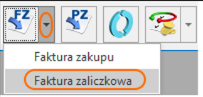
Krok trzeci
Na formularzu nowo tworzonej faktury zaliczkowej zakupu automatycznie podnoszone jest okno, na którym możesz podać kwotę przyjmowanej zaliczki, bądź procent maksymalnej możliwej wartości zaliczki. Po zaakceptowaniu, program podzieli podaną kwotę proporcjonalnie na wszystkie pozycje widoczne na formularzu faktury zaliczkowej zakupu.
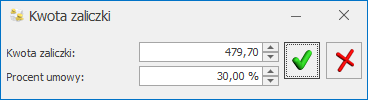
Jeśli chcesz wprowadzić zaliczkę tylko dla jednej lub kilku wybranych pozycji, możesz to zrobić po zamknięciu okna, wprowadzając odpowiednią kwotę zaliczki w kolumnie [ Zaliczka ] dla każdej z tych pozycji.
Aby ponownie otworzyć okno podziału zaliczki, kliknij przycisk ![]() – Dystrybucja zaliczki na wszystkie pozycje.
– Dystrybucja zaliczki na wszystkie pozycje.
Do jednego zamówienia u dostawcy można wystawić kilka faktur zaliczkowych – program kontroluje, by kwota wpłacanych zaliczek nie przekroczyła wartości zamówienia u dostawcy.
Krok czwarty (rozliczenie faktury zaliczkowej)
Rozliczanie faktur zaliczkowych zakupu jest możliwe poprzez przekształcenie zamówienia u dostawcy powiązanego z zaliczkami do faktury zakupu. W tym celu przejdź do listy zamówień u dostawcy w menu Handel/Zamówienia u dostawcy. Zaznacz, które chcesz przekształcić do faktury zakupu i kliknij przycisk ![]() – Faktura zakupu (lub wybierz opcję Przekształcenie do FZ z menu kontekstowego pod prawym przyciskiem myszy).
– Faktura zakupu (lub wybierz opcję Przekształcenie do FZ z menu kontekstowego pod prawym przyciskiem myszy).
Na utworzonej fakturze zakupu wykazywane są wszystkie pozycje z zamówienia u dostawcy, jednak wartość końcowa faktury (w tabeli VAT) jest pomniejszana o kwotę wpłaconych zaliczek.
Na zakładce [Płatności] formularza faktury zakupu znajduje się tabela Faktury zaliczkowe, która zawiera listę faktur zaliczkowych.
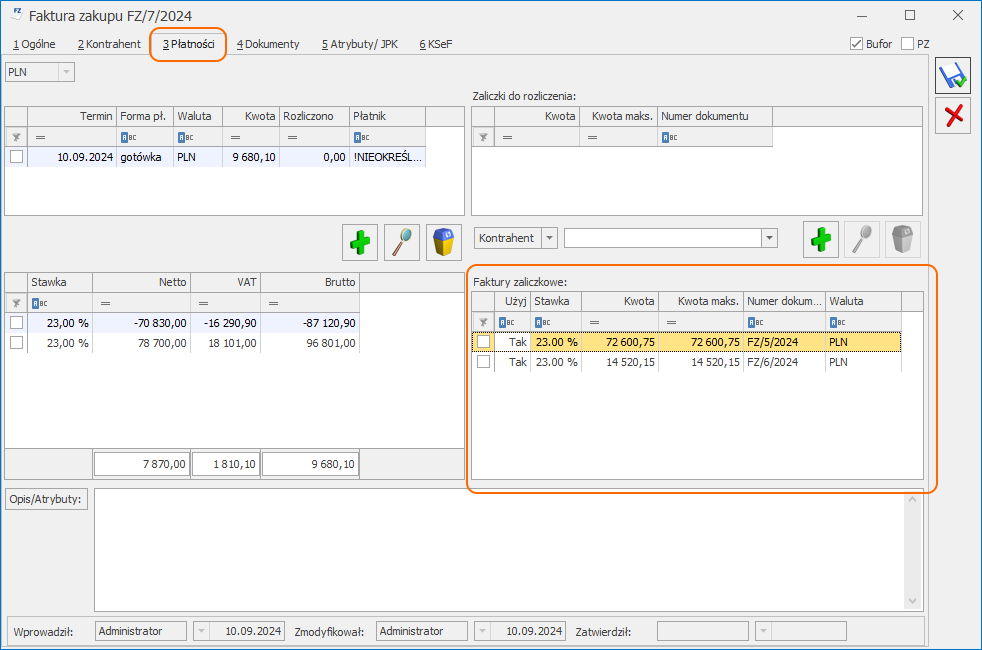
Możesz wystawić wiele faktur zakupu do jednego zamówienia u dostawcy. Na kolejne faktury zakupu zostaną przeniesione pozycje, które nie zostały jeszcze zafakturowane. Możesz także modyfikować pozycje przeniesione z zamówienia u dostawcy (usuwać, dodawać, zmieniać ceny).
Pamiętaj, że maksymalna wartość kolejnej zaliczki zostanie automatycznie pomniejszona o kwoty zaliczek już wystawionych.
Więcej informacji w temacie faktur zaliczkowych zakupu znajduje się w artykule: Faktura zaliczkowa zakupu oraz Jak wystawić fakturę zaliczkową zakupu i rozliczyć ją z fakturą zakupu od dostawcy?